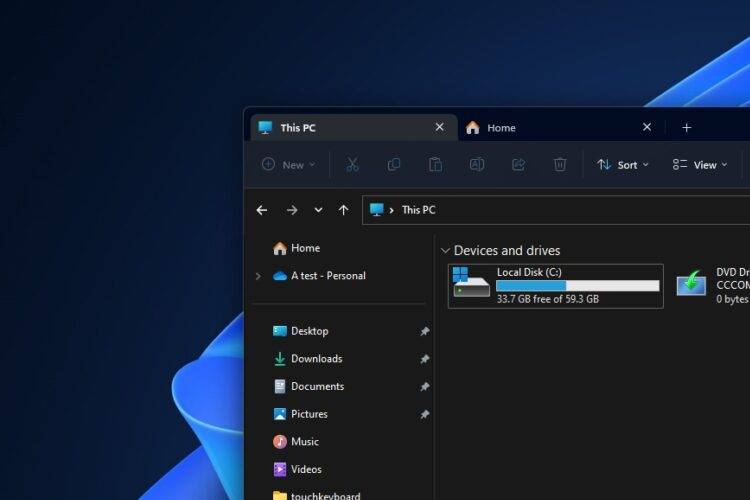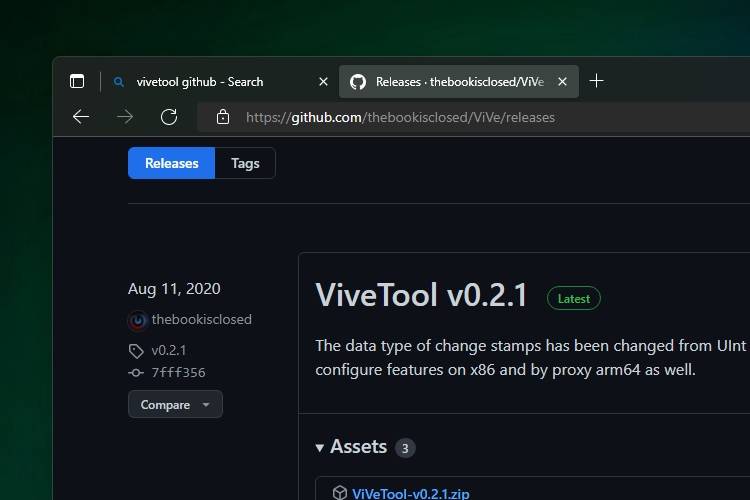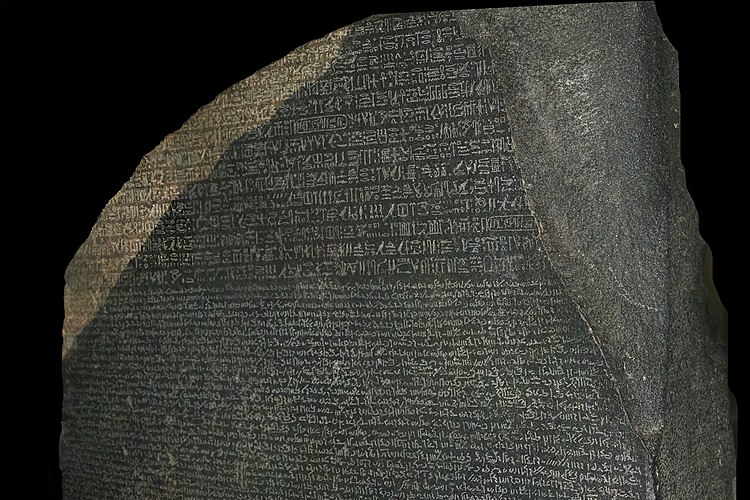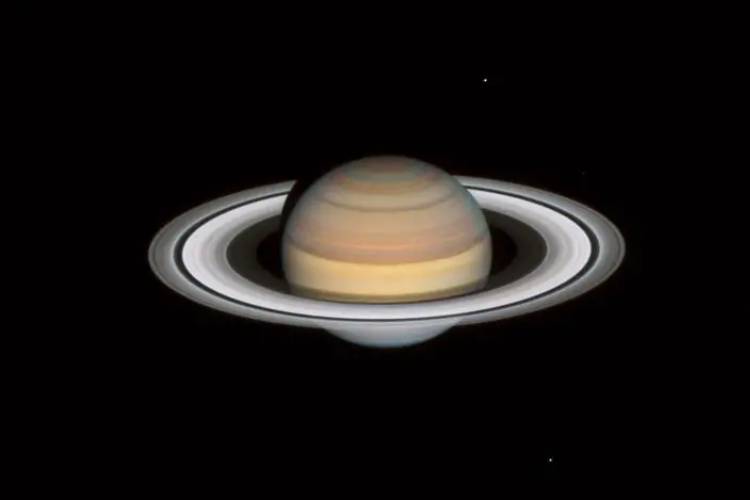วิธีเปิดใช้งานแท็บใน File Explorer บน Windows 11
เมื่อ Microsoft เปิดตัว Windows 11 22H2 ใน Release Preview Channel
มีเรื่องให้ตื่นเต้นมากมาย การอัปเดตนำการรองรับฟีเจอร์ที่ขาดหายไปกลับมา เช่น การลากและวางบนแถบงาน และเพิ่มตัวเลือกใหม่สองสามตัวเลือกในการเริ่ม
บทความแนะนำ : xScreen เปลี่ยน Xbox Series S ให้เป็นคอนโซลแบบพกพา
บริษัทได้ทำการปรับปรุงระบบปฏิบัติการต่อไปอย่างต่อเนื่อง และการอัปเดตแบบสะสมล่าสุดไม่เพียงแต่แก้ไขจุดบกพร่องและการปรับปรุงทั่วไปเท่านั้น แต่ยังรองรับแท็บต่างๆ ใน File Explorer ด้วย นอกจากสิ่งต่างๆ เช่น ความสามารถในการเพิ่มสติกเกอร์บนเดสก์ท็อปแล้ว Windows 11 22H2 ยังมี File Explorer แบบแท็บใหม่อีกด้วย
ดังนั้น คุณสามารถทำอะไรกับแท็บต่างๆ ใน File Explorer ได้บ้าง และคุณจะเปิดใช้งานคุณลักษณะนี้ใน Windows 11 22H2 ได้อย่างไร สำหรับผู้ที่ไม่รู้ตัว File Explorer ที่มีแท็บจะคล้ายกับเว็บเบราว์เซอร์ ด้วยแท็บ คุณสามารถเรียกดูหลายไดเร็กทอรีโดยไม่ต้องเปิดอินสแตนซ์ใหม่ของแอป
เปิดใช้งานแท็บใน File Explorer สำหรับ Windows 11
อินเทอร์เฟซแท็บทำให้ File Explorer ของ Windows 11 มีประโยชน์มากยิ่งขึ้น เมื่อพิจารณาว่าแท็บทำหน้าที่เป็นเครื่องมือมัลติทาสกิ้งใหม่สำหรับ Windows 11 คุณอาจพบว่าแท็บนี้สามารถช่วยคุณประหยัดเวลาได้ ฟีเจอร์ที่มีประโยชน์นี้ก่อนหน้านี้มีให้สำหรับผู้ใช้บางรายเท่านั้น เนื่องจากการรองรับแท็บ File Explorer นั้นเป็นเอกสิทธิ์สำหรับคนวงในในช่อง Dev
วิธีเปิดใช้งานแท็บ File Explorer ใน Windows 11 22H2
Windows 11 Build 22621.160 (22H2) หรือใหม่กว่ามีแท็บใน File Explorer แต่ฟังก์ชันการทำงานถูกซ่อนไว้อย่างเห็นได้ชัด การอัปเดตนี้พร้อมให้ใช้งานสำหรับทุกคนในช่องเบต้าแล้ว และกำลังจะเผยแพร่ไปยังช่องแสดงตัวอย่างการเผยแพร่เร็วๆ นี้
ตราบใดที่อุปกรณ์ของคุณได้รับการกำหนดค่าให้รับบิลด์จาก Beta Channel (22H2) หรือคุณมี Build 22621.160+ คุณยังสามารถลองใช้บานหน้าต่างนำทางใหม่ข้างแท็บใน File Explorer
หากต้องการเปิดใช้งานแท็บใน File Explorer ให้ทำตามขั้นตอนเหล่านี้:
เข้าร่วมโปรแกรม Windows Insiderและสมัครใช้งานBeta Channel
รีบูตอุปกรณ์ของคุณเพื่อสิ้นสุดการติดตั้ง Windows 11 Build 22621
เปิดGithubและไปที่หน้าดาวน์โหลดของเครื่องมือชื่อ ‘ ViveTool ‘
ดาวน์โหลด ViveTool สำหรับ Windows 11
บันทึกViVeTool-v0.2.1.zipไปยังโฟลเดอร์ที่ค้นหาได้ง่าย
คลิกขวาที่ไฟล์ .zip และแยกทุกอย่างภายในโฟลเดอร์ที่คุณเพิ่งสร้างขึ้น
ไปที่โฟลเดอร์ที่คุณแตกเครื่องมือและคัดลอกเส้นทาง
เปิด การค้นหา ของWindows
บทความอื่น ๆ : soundbodyyoga.com